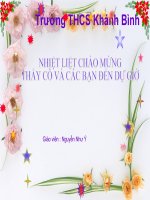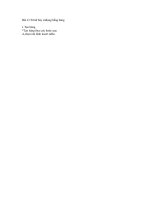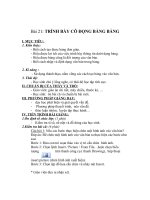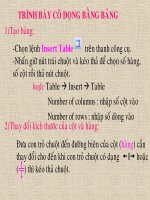- Trang chủ >>
- THPT Quốc Gia >>
- Lý
Bai 21 trinh bay co dong bang bang
Bạn đang xem bản rút gọn của tài liệu. Xem và tải ngay bản đầy đủ của tài liệu tại đây (1.65 MB, 19 trang )
<span class='text_page_counter'>(1)</span><div class='page_container' data-page=1>
<b>Câu 1:</b> <b>Nêu các b ớc cơ bản để chèn hình ảnh từ một </b>
<b>tệp đồ hoạ vo vn bn</b>
<b>Trả lời:</b>
<b>B1: Đ a con trỏ soạn thảo vào vị trí cần chèn</b>
<b>B2: Chọn Insert -> Picture -> From File</b>… xt hiƯn hép
tho¹i
</div>
<span class='text_page_counter'>(2)</span><div class='page_container' data-page=2></div>
<span class='text_page_counter'>(3)</span><div class='page_container' data-page=3>
<b>Họ và tên</b>
<b>Tốn</b> <b>Ngữ <sub>văn</sub></b> <b>Vật lí</b>
Trần Thị Lan: Tốn 8, Ngữ văn 7, Vật lí 6 Trần Thị Lan 8 7 6
Mai Kim Châu: Toán 7, Ngữ văn 9, Vật lí 8 Mai Kim Châu 7 9 8
Ngơ Ngọc Hoa: Tốn 6, Ngữ văn 7, Vật lí 7 Ngơ Ngọc Hoa 6 7 7
Em cã nhËn
xÐt g× về cách
trình bày của 2
</div>
<span class='text_page_counter'>(4)</span><div class='page_container' data-page=4>
<b>1. Tạo bảng</b>
<i><b> </b></i>
<i><b>L u ý:</b></i>
<i><b>Tr ớc khi tạo bảng phải xác định </b></i>
<i><b>xem bảng cần to gm my hng v my ct</b></i>
Vậy cách tạo
bảng nh thế
</div>
<span class='text_page_counter'>(5)</span><div class='page_container' data-page=5>
<b>1. Tạo bảng</b>
<b>Cỏch to bảng</b>: <i>Muốn tạo bảng ở vị trí nào cần đặt </i>
<i>con trỏ ở vị trí đó</i>
<b>C¸ch 1: </b>
1. Chän nót lƯnh Insert Table trªn thanh c«ng cơ
2. Nhấn giữ nút trái chuột và kéo thả để chọn số hàng,
số cột cho bảng rồi thả chut
2 hàng, 4 cột
Có mấy cách
</div>
<span class='text_page_counter'>(6)</span><div class='page_container' data-page=6>
<b>1. Tạo bảng</b>
<b>Cách 2: </b>
1. Chọn Table -> Insert -> Table
Xut hiên hộp thoại
<b>Chọn </b>
<b>số cột</b>
<b>Chọn số </b>
<b>hàng</b>
</div>
<span class='text_page_counter'>(7)</span><div class='page_container' data-page=7>
<b>1. Tạo bảng</b>
Qua hai cách
tạo bảng trên
em thấy cách
nào tổng quát
</div>
<span class='text_page_counter'>(8)</span><div class='page_container' data-page=8>
<b>1. Tạo bảng</b>
Một bảng mới đ
ợc tạo ra ch a có
ni dung, làm
thế nào để nhập
néi dung cho
b¶ng ?
Để nhập dữ liệu cho các ô trong bảng, phải đ a con trỏ
soạn thảo tới ụ ú bng cỏch
C1: Nháy chuột tại ô cần nhập
C2: Dùng các phím mũi tên hoặc phím Tab để di chuyển
con trỏ soạn thảo giữa các ô trong bảng
Định dạng văn bản trong các ô giống nh văn bản trên
một trang riêng biệt (trừ thao tác trình bày trang)
Định dạng văn
bản trong bảng cã
giống định dạng
văn bản ngoài bảng
</div>
<span class='text_page_counter'>(9)</span><div class='page_container' data-page=9>
<b>1. Tạo bảng</b>
Nhc li
cỏc loi nh
</div>
<span class='text_page_counter'>(10)</span><div class='page_container' data-page=10>
<b>2. Thay đổi kích th ớc của ct hay hng</b>
Quan sát bảng
trên, rút ra
nhận xét?
</div>
<span class='text_page_counter'>(11)</span><div class='page_container' data-page=11>
<b>3. Chèn thêm hàng hoặc cột: </b>
<i><b>a. Thêm hàng: </b></i>
<i>Có hai cách:</i>
1. Di chuyển con trỏ soạn thảo sang bên phải bảng
(ngoài cột cuối cùng) và nhấn <b>Enter</b>.
2. Di chuyển con trỏ soạn thảo tới ô cuối cùng của
bảng, nhấn phím <b>Tab</b>.
</div>
<span class='text_page_counter'>(12)</span><div class='page_container' data-page=12>
<b>3. Chèn thêm hàng hoặc cột: </b>
<i><b>b. Thêm cột :</b></i>
1. Đưa con trỏ vào một ô trong cột.
2. Chọn lệnh Table <b> Insert </b><b> Columns to </b>
<b>the Left (Chèn cột vào bên trái) hoặc Table </b>
<b>Insert </b><b>Columns to the Right (Chèn cột vào </b>
bên phải)
Cột mới sẽ được thêm vào bên trái (hoặc
</div>
<span class='text_page_counter'>(13)</span><div class='page_container' data-page=13></div>
<span class='text_page_counter'>(14)</span><div class='page_container' data-page=14>
<b><sub>Table</sub></b><sub></sub><b><sub>Delete</sub></b><sub></sub><b><sub>Rows</sub></b><sub> (</sub><i><sub>Xoá hàng</sub></i><sub>) </sub>
<b><sub>Table</sub></b><sub></sub><b><sub>Delete</sub></b><sub></sub><b><sub>Columns</sub></b><sub> (</sub><i><sub>Xoá cột</sub></i><sub>) </sub>
<b><sub> Table</sub></b><sub></sub><b><sub>Delete</sub></b><sub></sub><b><sub>Table</sub></b><sub> (</sub><i><sub>Xoá</sub></i> <i><sub>bảng</sub></i><sub>)</sub>
<b>4. Xoá hàng, cột hoặc bảng:</b>
<b><sub> Để xoá thực sự các hàng, cột hoặc bảng, ta </sub></b>
</div>
<span class='text_page_counter'>(15)</span><div class='page_container' data-page=15>
Câu 1
: Nháy nút khi con trỏ soạn thảo đang ở
trong một ô, văn bản trong ô nào sẽ đ ợc căn
giữa
</div>
<span class='text_page_counter'>(16)</span><div class='page_container' data-page=16>
Cõu 2
:
Em a con trỏ chuột vào biên phải của
một ô và thay đổi độ rộng của ơ đó. Khi đó:
a) Tồn bộ các cột của bảng sẽ thay đổi độ rộng
b) Tồn bộ các ơ trong cột chứa ơ đó sẽ thay i
rng
</div>
<span class='text_page_counter'>(17)</span><div class='page_container' data-page=17>
Câu 3: Muốn tạo b¶ng ph¶i nhÊn nót lƯnh:
a) b) c) d)
Câu 4: Một bảng gồm cã:
a) NhiỊu cét nhiỊu hµng.
b) 5 hµng, 2 cét.
c) Hàng và cột tuỳ thuộc vào cách chọn để trình bày
vn bn.
</div>
<span class='text_page_counter'>(18)</span><div class='page_container' data-page=18>
Câu 5
: Độ rộng của cột và hàng sau khi đ ợc tạo:
a) Cú th thay đổi.
b) Không thể thay đổi.
c) Luôn luôn bằng nhau.
d) C a v c dỳng.
Câu 6
:
Dữ liệu của ô trong bảng :
a) Không thể xoá.
b) Có thể sao chÐp.
</div>
<span class='text_page_counter'>(19)</span><div class='page_container' data-page=19>
<b>HƯỚNG DẪN VỀ NHÀ</b>
<sub> Học bài theo vở ghi và sách giáo khoa</sub>
<sub> Làm các bài tập trong sách giáo khoa</sub>
</div>
<!--links-->